服务热线
178 0020 3020
我们首先来看下本节的任务
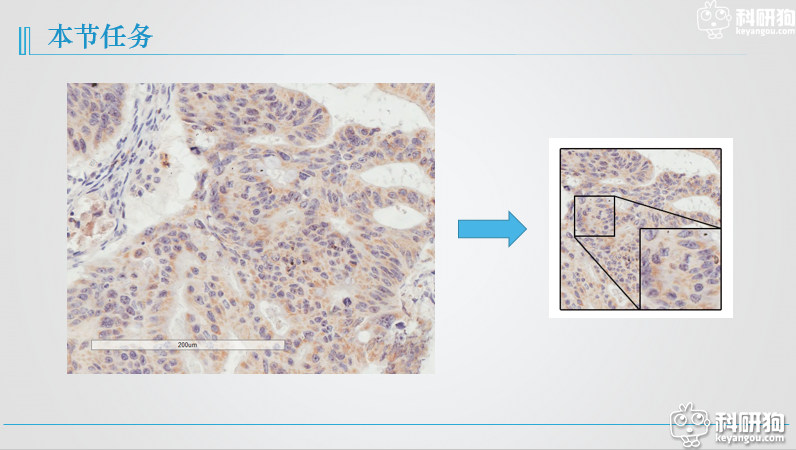
1. 首先我们将原图修剪为512*512像素的图片(一般免疫荧光免疫组化的大小为512*512像素)。我们在photoshop里面打开原始的图片,然后选择框选工具->固定大小,设置为512*512
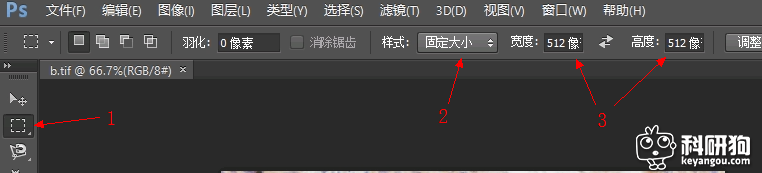
然后在原始图像里面点击一下,选择一个区域,并按Ctrl+C Ctrl+V进行复制
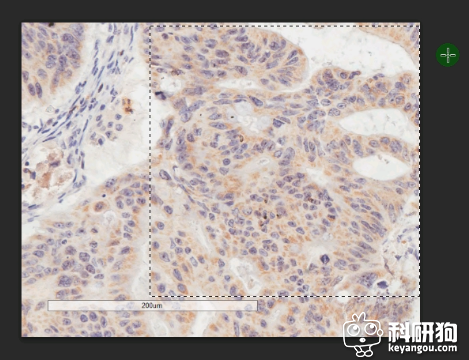
2. 新建一个新的空白的图片大小设置为17cm*20cm,并把刚才复制的区域复制过来(在新图片里面按ctrl+V)
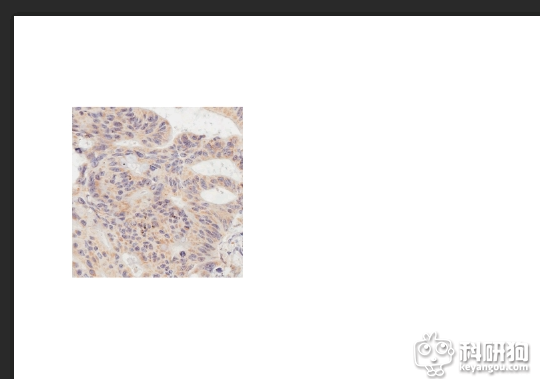
3. 然后将上面的图层复制两个,并分别按ctrl+T 缩小为原图的50%和25%大小:
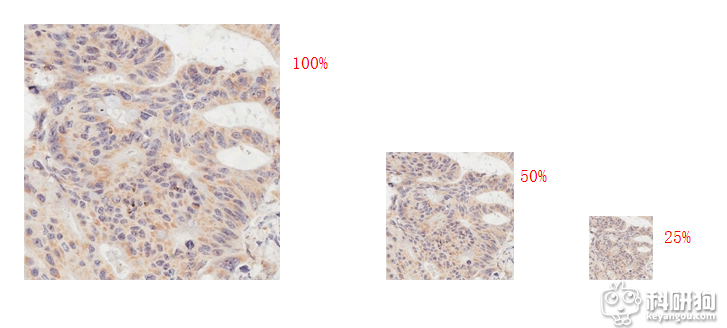
4. 按住ctrl不放,鼠标左键点击下图中的区域,依次对50%大小区域和25%大小区域进行黑色填充,并修改不透明度为50%
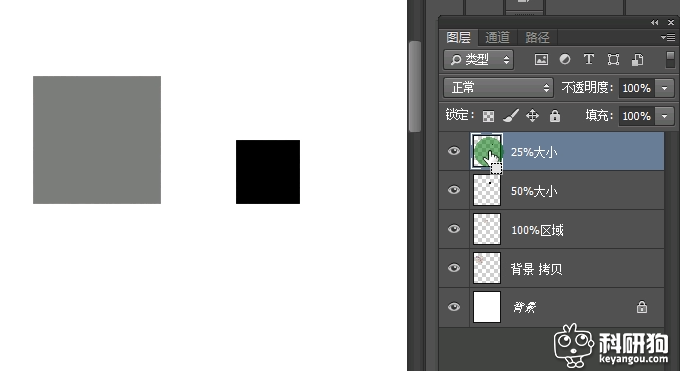
5. 我们来看下目前工作区域的状况
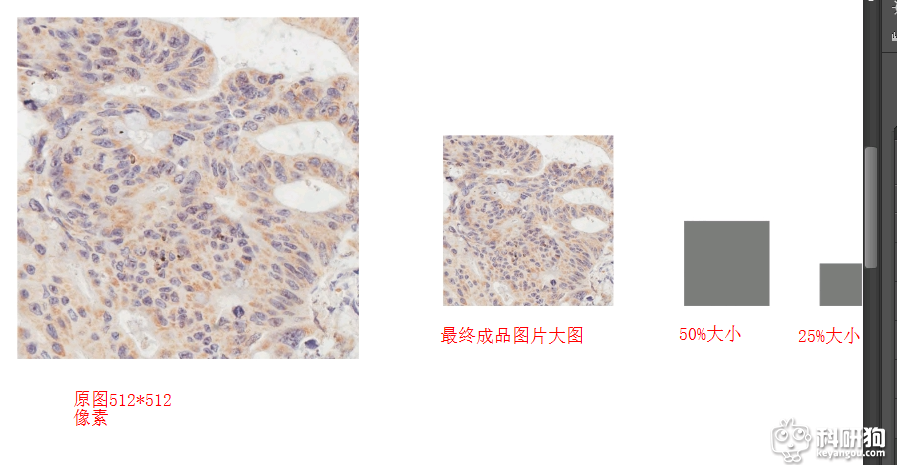
50%区域大小是要从“原图512*512像素”中抠出来,25%大小是用来标记“最终成品图片大图”中的区域。
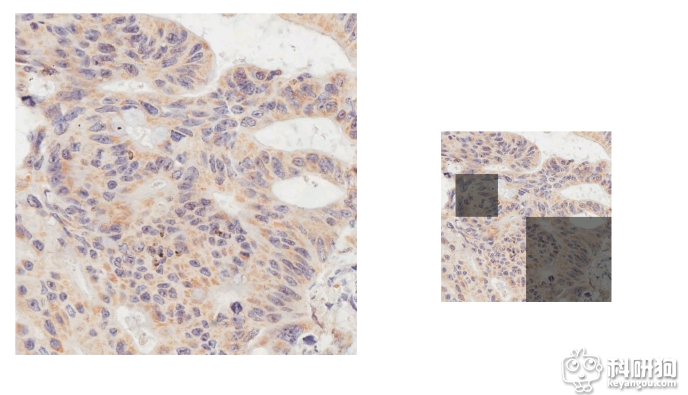
6. 我们把50%区域大小拖动到原图上面,然后按住ctrl不放,鼠标左键点击50%大小的方框,狂选出这个区域,并复制。
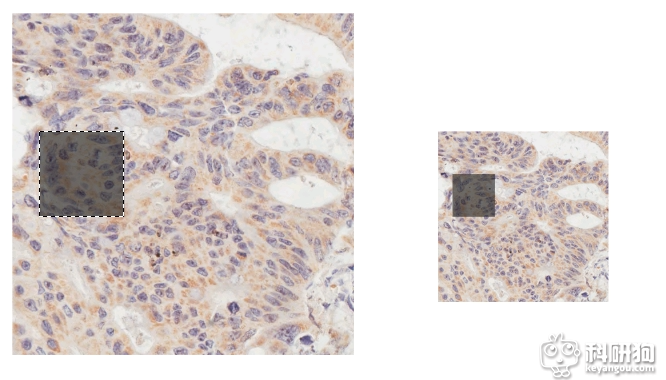 我们把复制出来的图层拖动出来
我们把复制出来的图层拖动出来
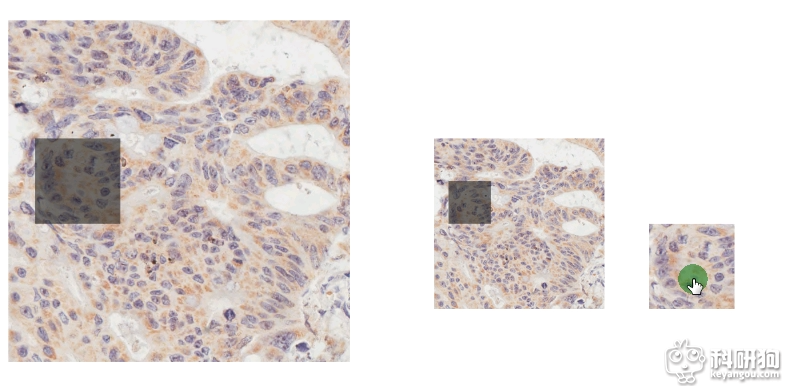
7. 然后我们在这个图层上面右键,混合选项,然后勾选描边,设置描边大小为2像素。
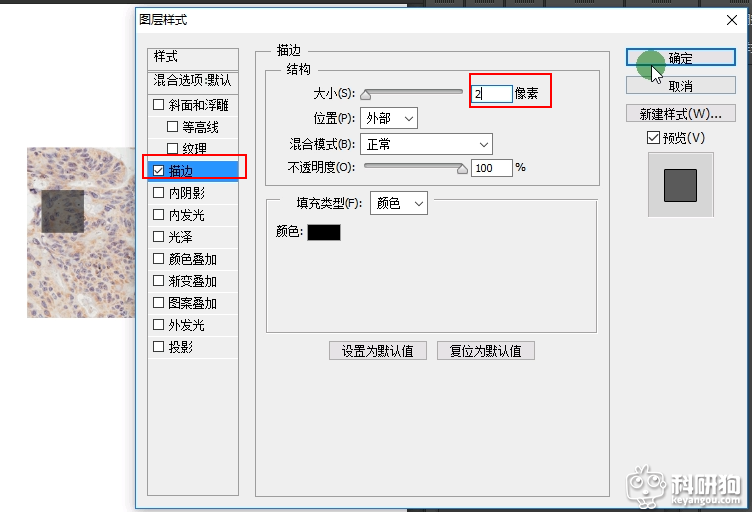
8. 我们把50%区域大小拖动到成品图片大小上面,如下:
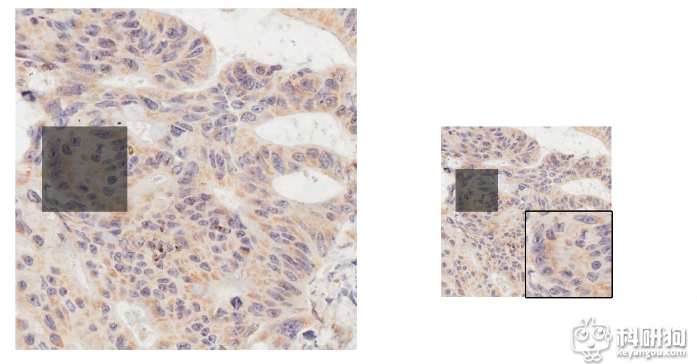
9. 同样我们对100%的成品图片也进行2像素描边。我们把25%的大小拖动到合适的位置,然后按住ctrl+鼠标左键选择该区域,然后在面板中选择路径,将选区转化为路径。
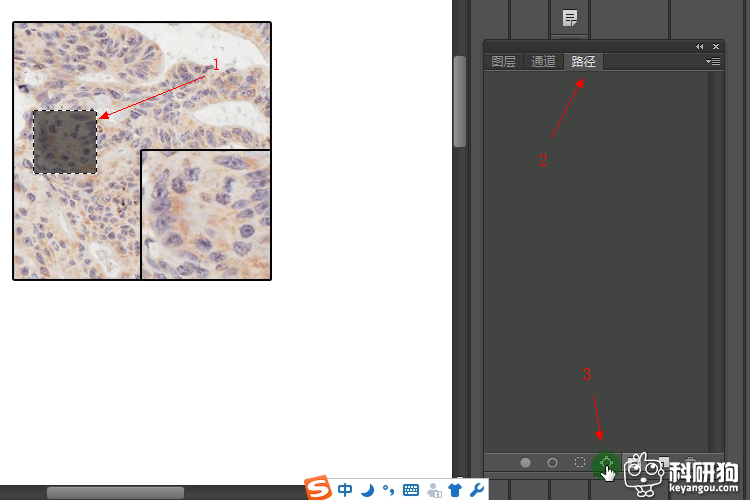
10. 然后我们新建一个图层,设置铅笔颜色为黑色,大小为2像素。在路径上面右键->描边路径。
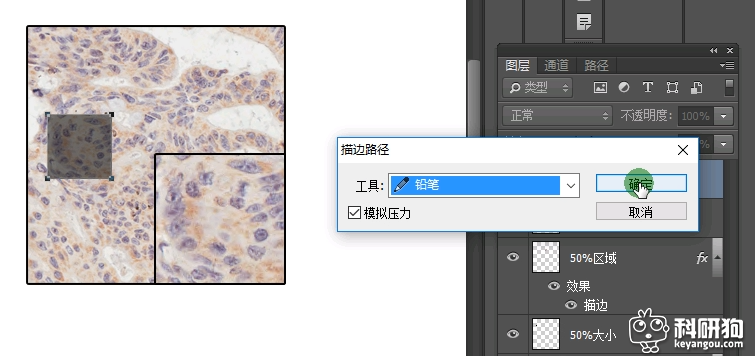
11. 然后隐藏掉半透明的黑色区域,得到了如下的图片:

12. 接下来绘制直线,新建两个图层,每个图层用铅笔绘制一条直线,然后按ctrl+T 进行旋转,旋转到合适的位置和角度,多余的线条用橡皮擦擦掉。
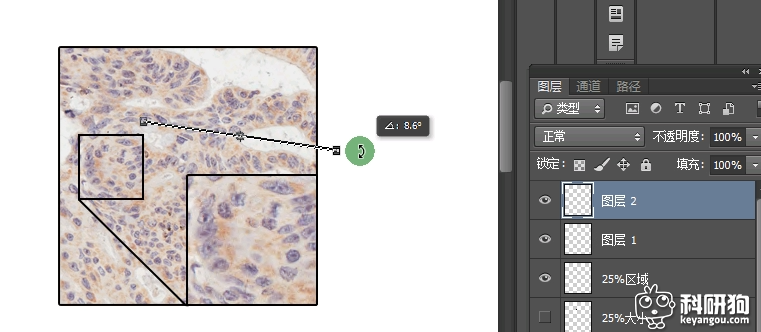
13. 最终成品如下:
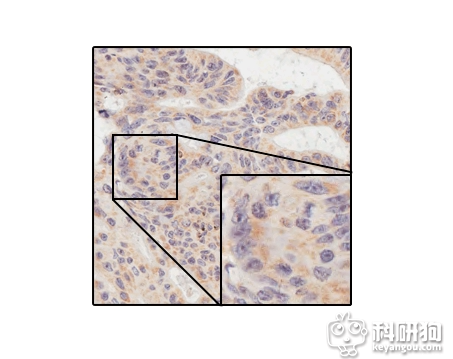
附件